
Blender学習138日目
こんばんは〜気がついたら、このBlender学習も4ヶ月続いてるんですねぇ。本当に続くとは思っていなかった(笑)まぁ、でも新しいことを学ぶのは楽しいですね。
今日の学習
今日も水草の作成をします。前回とは違う方法らしく、またパーティクルを使うようです。レクチャー動画は9分くらい。まぁ、2回?3回?に分割かなぁ・・・なんて始める前から予想してます。(笑)それでは初めていきたいと思います。
パスの追加
まずは、デフォルトであるコレクションのみを表示させる。アウトライナーパネルで、Mainコレクションを非表示にする。
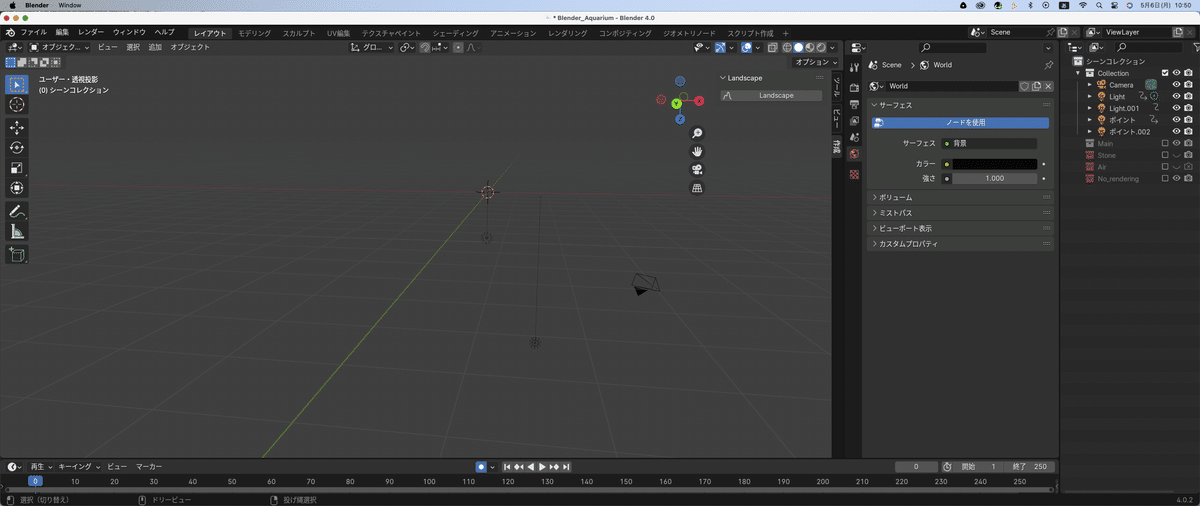
Shift+A→パス→カーブを追加する。追加したら、Rキー、90と続けて入力して、パスが縦になるようにする。

テンキー1番で正面ずに切り替えて、Tabキーを押して編集モードに切り替える。原点を残して移動させる。Gキー、Zキーでパスを移動。
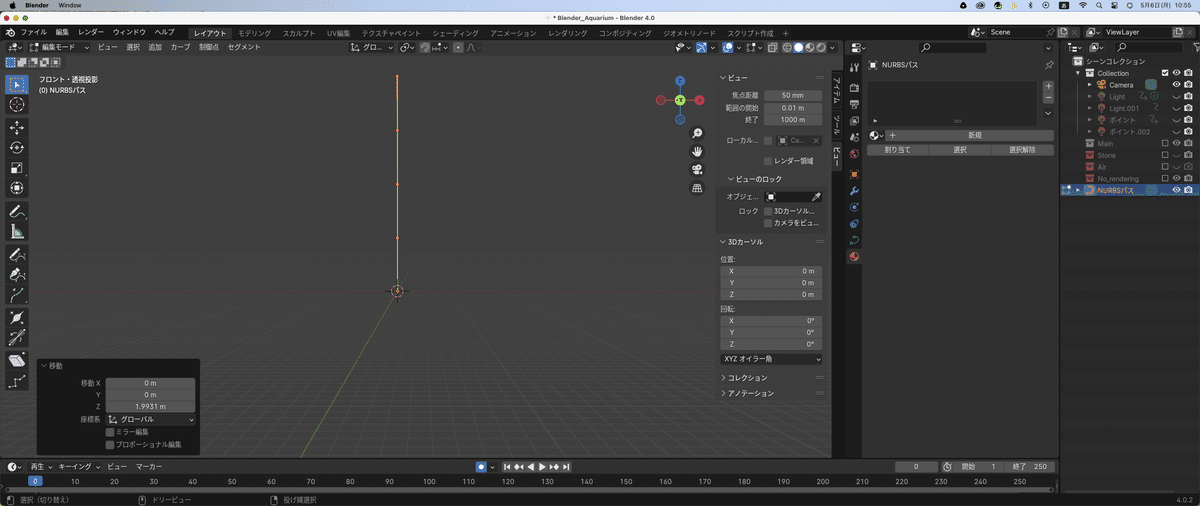
水草の茎の作成
続いて、オブジェクトデータプロパティを開いて、ベベル→深度に値を決める。まずは、深度をあげて、太さを定義する。深度を0.05、解像度を2に設定する。
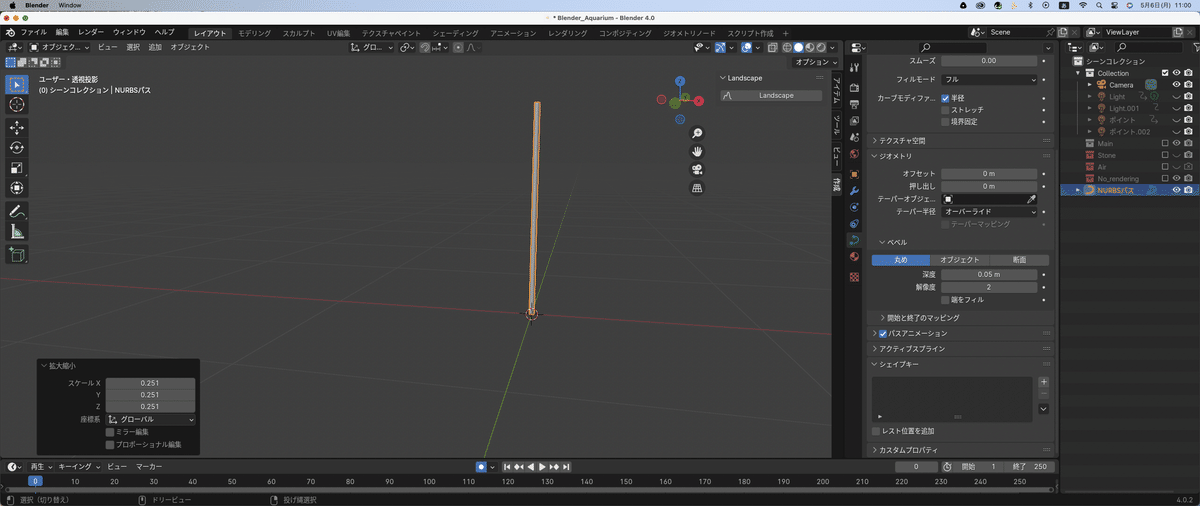
同じ、オブジェクトデータプロパティの中にあるシェイプ項目のプレビュー解像度は4に設定。
Tabキーで編集モードに切り替える。Alt+Sキーで制御点ごとに太さを変えていく。水草の茎を作るので、先端は細く、根本は太くする感じで調整する。

Tabキーを押してオブジェクトモードに戻る。
茎のパスをメッシュに変換
右クリック→変換→メッシュと選択していく。
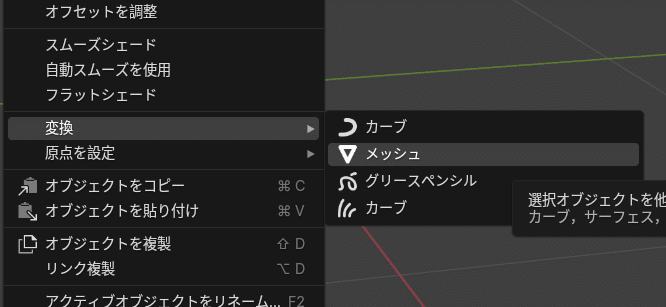
編集モードで茎を確認するとオブジェクトデータプロパティで設定した解像度がわかる。
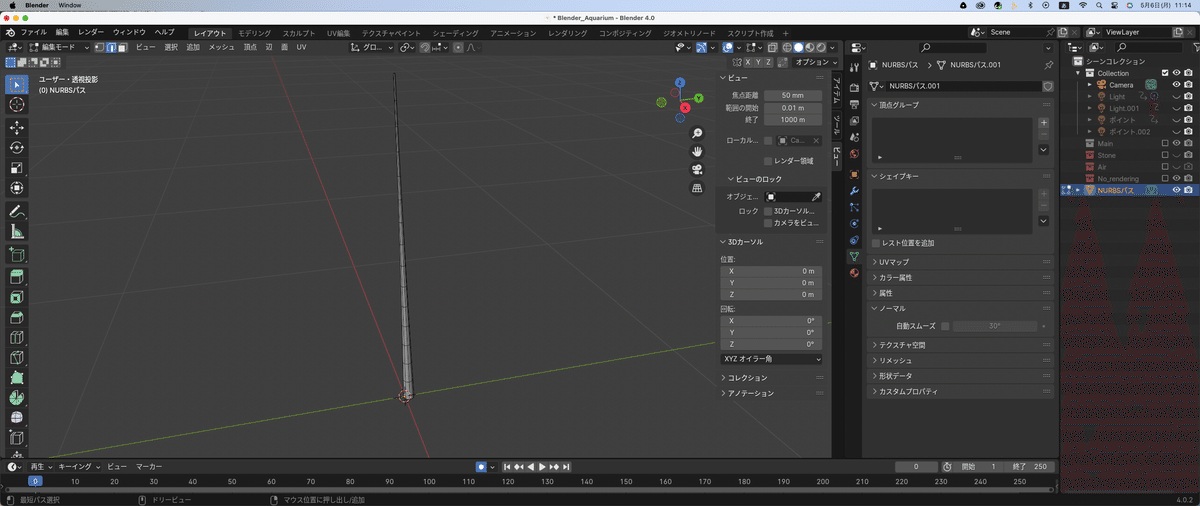
パーティクルの追加
オブジェクトモードに戻って、茎を選択して、パーティクルプロパティを開く。
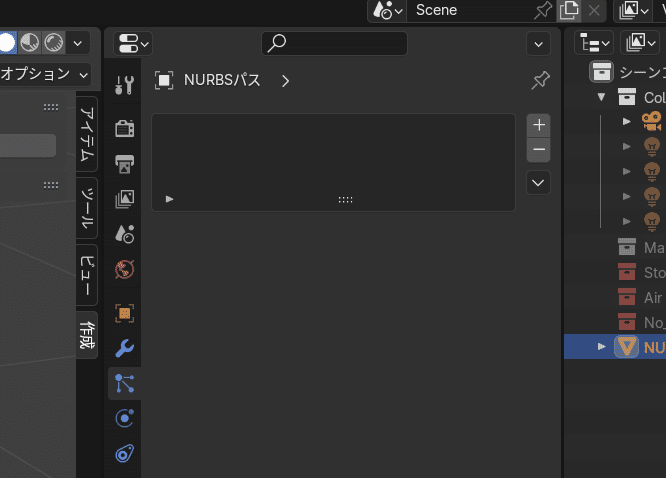
プラスボタンを押して、新たにパーティクルシステムを追加して、名前を"leaf"に変更する

パーティクルのタイプエミッターからヘアーに変更する。

さらにパーティクルプロパティの下の方にあるレンダーの項目でレンダリング方法をオブジェクトにする。
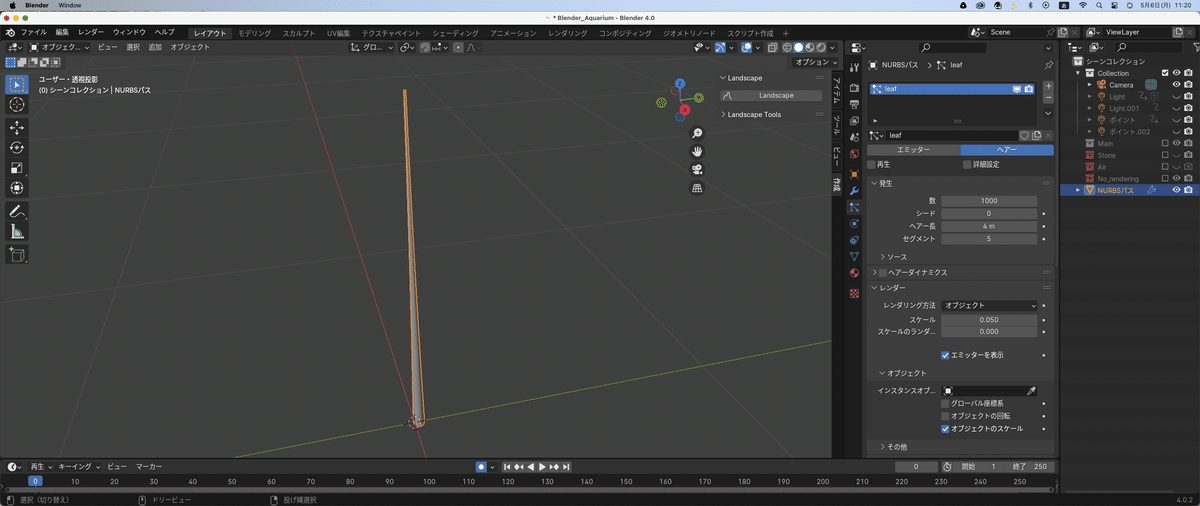
インスタンスオブジェクト(葉っぱ)を用意
Shift+A→メッシュ→平面を追加。
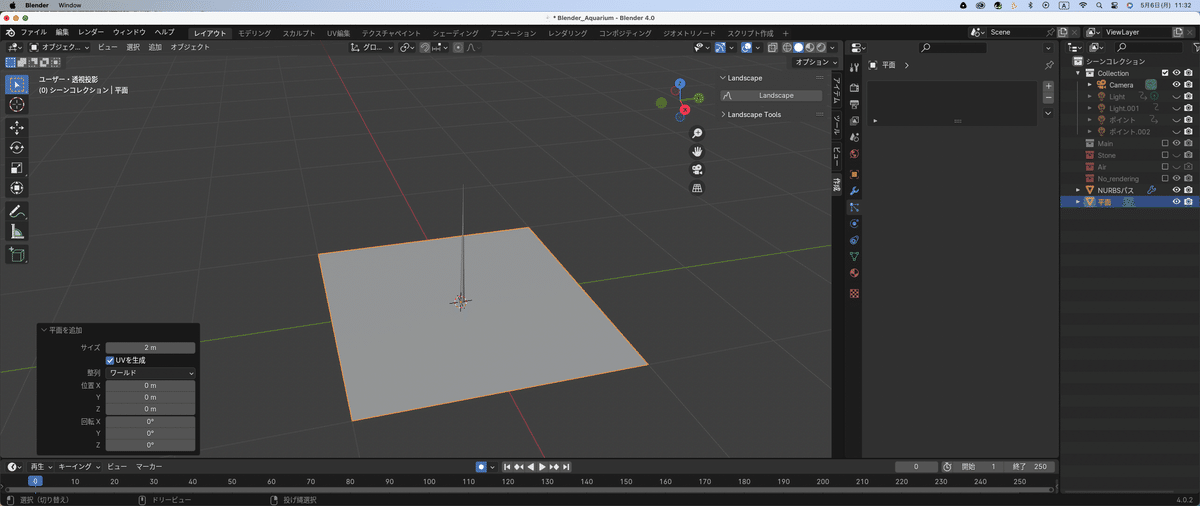
追加できたら、テンキー7番で上面ずに切り替える。茎が邪魔なので、名前を"tall_plant"に変更して、アウトライナーパネルで目をクリックして、非表示にしておく。

平面を選択して、Tabキーで編集モードに切り替える。右クリック→細分化、

さらにShift+Rで同じ操作を繰り返す。
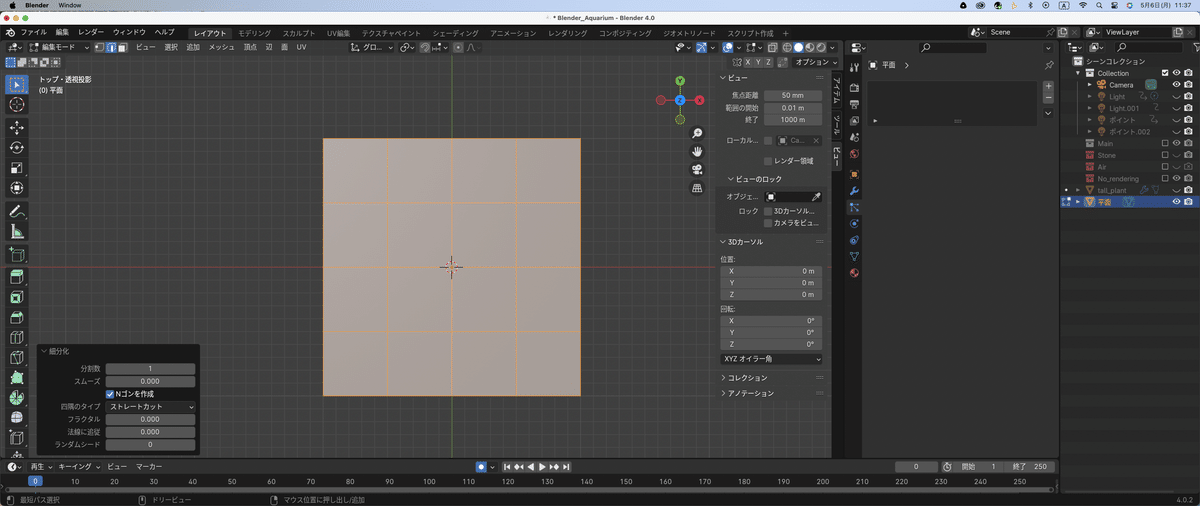
キーボードのKを押してナイフモードに切り替える。葉っぱの形にメッシュに辺と頂点を追加してEnterを押す。
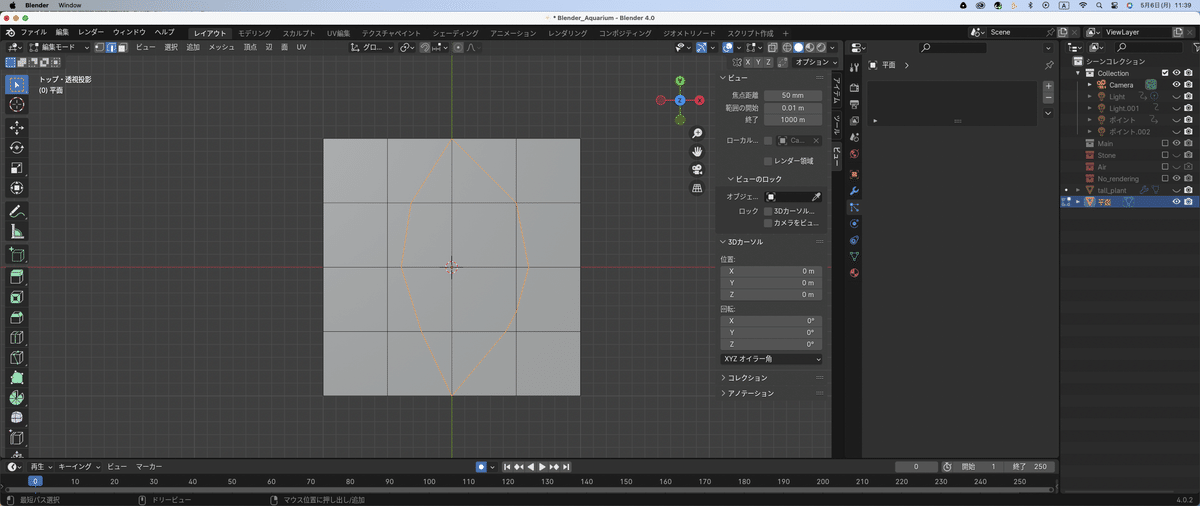
続いて、余計な部分は削除していく選択して、Xキーで面を削除。
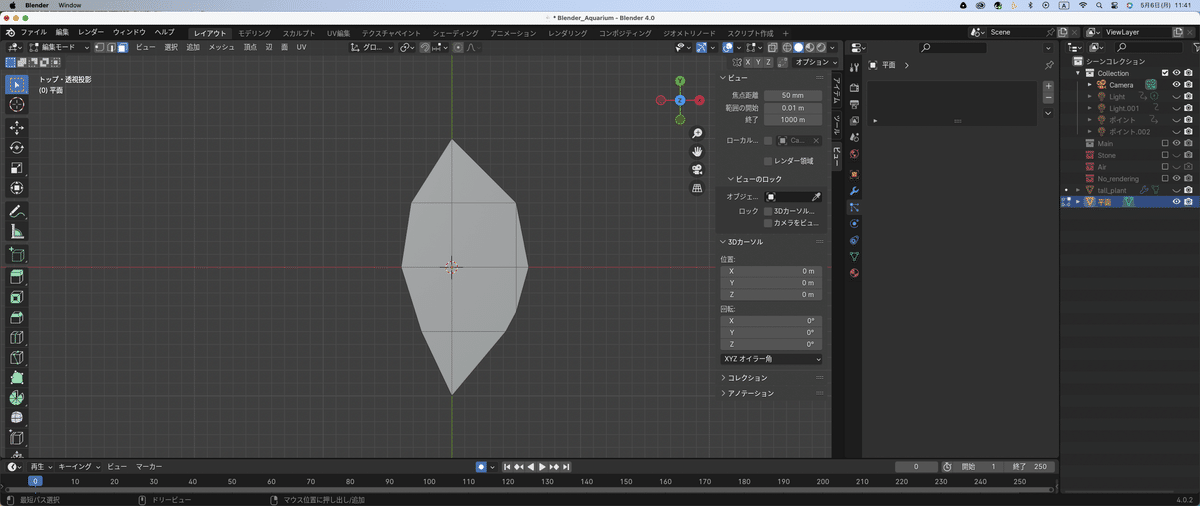
この平面の名前をF2キーを押して、"leaf"と名前を変更して、先ほど非表示にした"tall_plant"を再表示する。
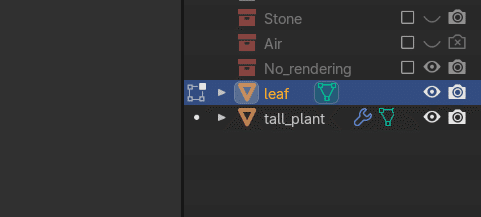
葉っぱを選択して、Sキーでサイズを小さくする。小さくしたら、脇にGキーで移動させておく。

インスタンスオブジェクトの設定
茎を選択して、パーティクルプロパティを開く。インスタンスオブジェクトに、今作ったleafを適用する。
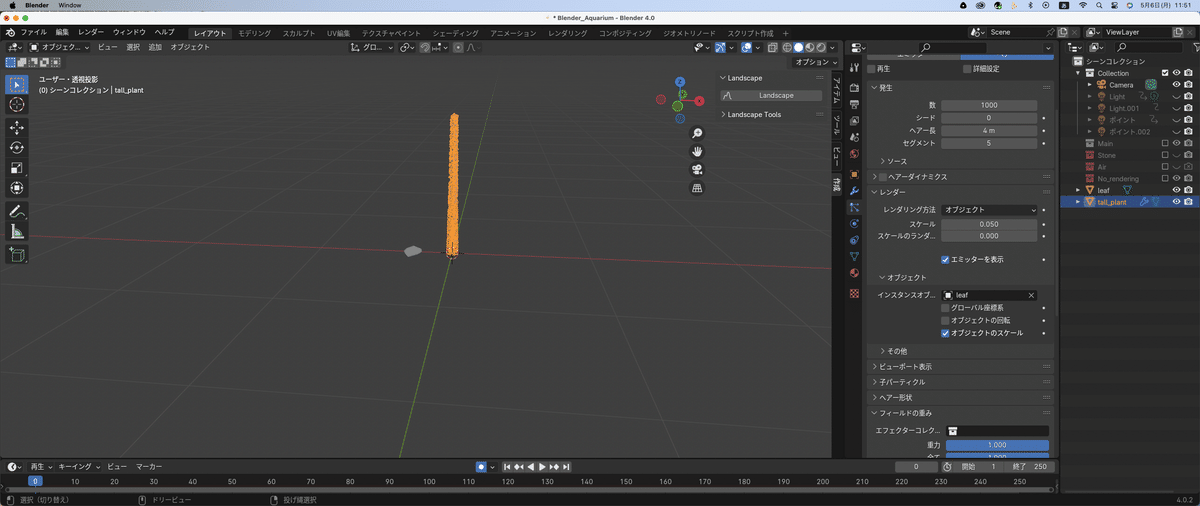
葉っぱがヘアーパーティクルとして生えてくれている。多すぎるけど^^;

leafのオブジェクトプロパティを開く。

ビューポート表示から座標軸を表示する。これで、葉っぱを確認すると、原点が葉の真ん中にあるので、茎についてる葉っぱが半分めり込んでる感じになってる。

なので、まずは、Tabキーで編集モードにして、メッシュを動かす。(編集モードでは原点は動かない)Aキーでメッシュを全選択。Gキーで葉の端が原点に来るように移動。

ふぅ〜頭が疲れてきたぁ^^;今日はここまでだなぁ^^;まぁ予想通り1日では終わらなかった。(笑)まぁ、ゆっくりやろう^^それじゃお疲れ様〜
この記事が気に入ったらサポートをしてみませんか?
